Introducción
Ejecutar Android x86 en una computadora portátil con Windows 7 abre posibilidades como disfrutar de aplicaciones móviles en una pantalla más grande y reutilizar hardware antiguo. Si tienes curiosidad sobre si puedes darle una nueva vida a tu dispositivo envejecido instalando Android x86, has llegado al lugar correcto. Esta guía explicará qué es Android x86, los requisitos del sistema necesarios y cómo instalarlo y optimizarlo en una computadora portátil con Windows 7. También analizaremos los problemas comunes que puedes enfrentar y discutiremos los beneficios frente a las desventajas de hacer este cambio.

¿Qué es Android x86?
Android x86 es un proyecto no oficial destinado a portar el sistema operativo Android a PC basados en x86, incluyendo computadoras portátiles y de escritorio. Esta iniciativa abre el entorno Android más allá de su hábitat móvil principal, permitiendo a los usuarios ejecutar aplicaciones de Android en sus computadoras. Diseñado inicialmente para máquinas modernas basadas en Intel, Android x86 extiende la utilidad de Android, ofreciendo todas sus características en hardware familiar. Desde aplicaciones de productividad hasta juegos, puedes experimentar una interfaz similar a la de un smartphone convenientemente en una pantalla más grande.
Elegir Android x86 puede ser particularmente beneficioso si necesitas desarrollo Android o disfrutas usar aplicaciones y servicios de Android sin tener que cambiar constantemente entre dispositivos. Debido a que es un proyecto de código abierto, puedes personalizarlo y configurarlo según tus necesidades.
Requisitos para ejecutar Android x86 en una computadora portátil con Windows 7
Para ejecutar Android x86 en una computadora portátil con Windows 7, hay algunos requisitos técnicos clave:
- Tipo de procesador: Android x86 está diseñado para procesadores basados en x86, por lo que tu computadora portátil debe tener un procesador Intel o AMD. Generalmente se recomienda un Intel Core 2 Duo o más reciente.
- RAM: Se requieren al menos 2GB de RAM para ejecutar Android x86 sin problemas. Cantidades mayores pueden llevar a un mejor rendimiento, especialmente si se realiza multitarea.
- Espacio de almacenamiento: Aunque Android x86 en sí no requiere mucho espacio, es prudente tener al menos 8GB de almacenamiento libre para acomodar el sistema operativo y algunas aplicaciones.
- Soporte gráfico: Dado que las aplicaciones modernas de Android a menudo dependen en gran medida de los gráficos, es imprescindible una GPU compatible. Se admiten Intel HD Graphics o más recientes.
- Configuración de BIOS: Confirma que tu computadora portátil te permita acceder a la configuración de BIOS y arrancar desde USB.
Estos requisitos aseguran que puedas ejecutar Android x86 de manera efectiva y hacer que la instalación sea lo más fluida posible.

Cómo instalar Android x86 en una computadora portátil con Windows 7
Antes de comenzar con la instalación, asegúrate de haber cumplido con los requisitos anteriores para un proceso de instalación sin problemas.
Descargando la ISO de Android x86
- Visita el sitio web oficial de Android x86 y descarga el archivo ISO apropiado. Asegúrate de elegir la versión que coincida con la arquitectura de tu computadora portátil.
Creando una unidad USB de arranque
- Inserta una unidad USB con al menos 8GB de capacidad en tu computadora.
- Utiliza una herramienta como Rufus o UNetbootin para crear una unidad USB de arranque. Selecciona el archivo ISO de Android x86 descargado y sigue las instrucciones de la herramienta.
Configurando la BIOS
- Reinicia tu computadora portátil y entra en la configuración de BIOS presionando la tecla correspondiente (generalmente F2, F10, DEL o ESC) durante el proceso de arranque.
- En el menú de BIOS, navega a la pestaña Boot y configura la unidad USB como el primer dispositivo de arranque.
- Guarda los cambios y sal de la configuración de BIOS.
Instalando el sistema operativo
- Reinicia tu computadora portátil con la unidad USB de arranque insertada.
- La computadora portátil arrancará desde la unidad USB y verás el menú de instalación de Android x86.
- Selecciona la opción ‘Instalar Android-x86 en el disco duro’.
- Sigue las instrucciones en pantalla para particionar tu unidad e instalar Android x86. Puedes optar por crear o modificar particiones durante esta etapa.
- Una vez que la instalación esté completa, reinicia tu computadora portátil, quitando la unidad USB.
Optimizando el rendimiento de Android x86 en una computadora portátil con Windows 7
Para asegurarte de que Android x86 funcione sin problemas en tu computadora portátil con Windows 7, considera los siguientes consejos de optimización:
- Instala controladores esenciales: Actualiza e instala manualmente los controladores necesarios para asegurar la compatibilidad del hardware.
- Deshabilita servicios innecesarios de inicio: Utiliza la configuración de Android x86 para minimizar la cantidad de aplicaciones y servicios que se inician automáticamente.
- Gestiona el almacenamiento: Limpia regularmente la caché y los datos no utilizados para mantener el espacio de almacenamiento disponible.
- Monitoreo de recursos: Utiliza herramientas de gestión de recursos integradas para monitorear y cerrar aplicaciones que consumen demasiada RAM o CPU.
Problemas comunes y cómo solucionarlos
A pesar de una instalación cuidadosa, los usuarios pueden encontrar algunos problemas. Aquí se explica cómo solucionar problemas comunes:
Problemas de compatibilidad de controladores
Si el hardware, como el Wi-Fi o el sonido, no funciona, generalmente es un problema de controladores. Busca controladores compatibles en foros o prueba diferentes versiones del kernel durante la instalación.
Solución de problemas de rendimiento
La lentitud general se puede abordar ajustando la configuración de rendimiento dentro del sistema operativo Android. Desactiva las animaciones, reduce los procesos en segundo plano y asegúrate de que haya menos aplicaciones ejecutándose simultáneamente.
Problemas de arranque
Si Android x86 no arranca correctamente, revisa la configuración de BIOS y verifica que el orden de arranque correcto esté configurado. Reinstalar el sistema operativo también podría resolver el problema. Asegúrate de que no haya archivos residuales de Windows 7 que entren en conflicto con el proceso de arranque.
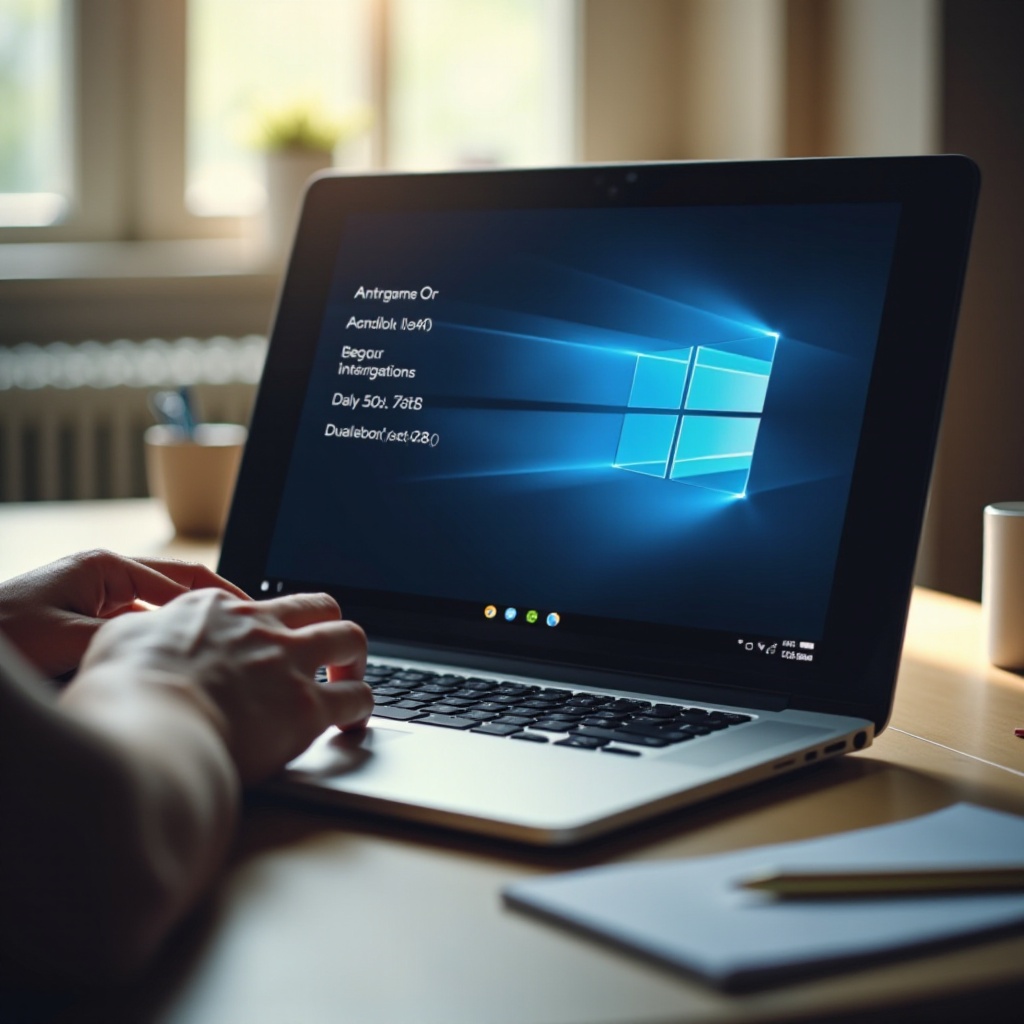
Ventajas y desventajas de ejecutar Android x86 en una computadora portátil con Windows 7
Ejecutar Android x86 tiene sus ventajas y desventajas. Comprender estas puede ayudar a gestionar las expectativas.
Beneficios:
- Extensión del ciclo de vida del dispositivo: Utilizar hardware antiguo con un sistema operativo actualizado.
- Amplio acceso a aplicaciones: Aplicaciones de Android en una pantalla más grande.
- Personalización: Flexibilidad y adaptabilidad de código abierto.
Desventajas:
- Posibles problemas de compatibilidad: No todo el hardware puede funcionar perfectamente (e.g., cámaras web, impresoras).
- Limitaciones de rendimiento: Las computadoras portátiles más antiguas pueden tener dificultades con aplicaciones exigentes.
- Curva de aprendizaje: Familiarizarse con un nuevo sistema operativo puede llevar tiempo.
Conclusión
Ejecutar Android x86 en una computadora portátil con Windows 7 es una forma viable de reutilizar hardware antiguo y disfrutar de los beneficios de Android en una pantalla más grande. Con la preparación, instalación y optimización adecuadas, puedes ejecutar Android x86 de manera eficiente, aunque debes estar preparado para algunos problemas de resolución de problemas. Ya sea para desarrollo, entretenimiento o extender la vida útil de tu dispositivo, Android x86 ofrece una solución flexible y atractiva.
Preguntas Frecuentes
¿Puedo ejecutar Android x86 en cualquier portátil con Windows 7?
No necesariamente; su portátil debe cumplir con los requisitos mínimos del sistema, como tener un procesador basado en x86, suficiente RAM y soporte gráfico compatible.
¿Perderé mis datos de Windows 7 después de instalar Android x86?
La instalación de Android x86 implica particionar y puede sobrescribir su sistema operativo existente. Haga una copia de seguridad de sus datos para evitar la pérdida.
¿Cómo puedo volver a Windows 7 desde Android x86?
Puede reinstalar Windows 7 utilizando un medio de instalación de Windows y seguir los pasos de instalación, de manera similar a cómo instaló Android x86.